Como usar o Google Maps mesmo sem conexão de internet
Por Dimitri Pereira | 30 de Maio de 2016 às 07h10
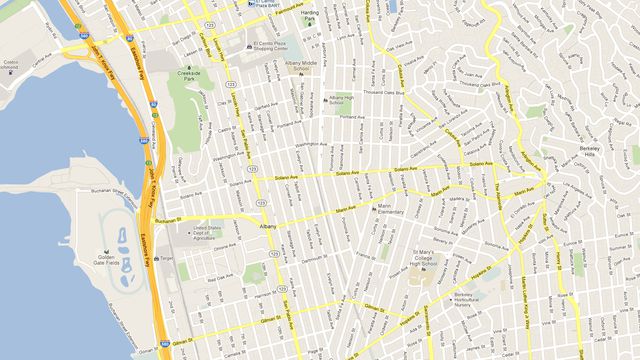
Não é à toa que o Google Maps é o aplicativo de localização GPS mais usado no mundo. Desde 2005, quando a ferramenta foi criada, o usuário não tem mais como se perder por aí, mesmo se a franquia de dados tiver acabado. Ele permite que você baixe os mapas dos lugares que deseja com antecedência e, assim, poderá usá-los obtendo direções de como chegar ao seu destino.
Para baixar o mapa, siga as instruções a seguir:
Localize e selecione a área
Passo 1. Abra o aplicativo Google Maps em seu smartphone e digite o nome da cidade ou região do seu interesse.
Passo 2. Ao abrir o mapa, o app mostrará o lugar em uma barra branca que fica na parte inferior da tela.
Passo 3. Toque sobre o nome do lugar nessa barra branca. Um menu com as opções "Salvar", "Compartilhar" ou colocar uma "Etiqueta" serão abertos. Então toque sobre os três pontinhos na parte superior esquerda da tela. Mais duas opções irão aparecer: "Adicionar aos contatos" e "Fazer o download da área off-line". Toque sobre essa segunda opção.
Passo 4. Você visualizará então um aviso alertando sobre o espaço que o arquivo ocupará no seu smartphone e quanto de memória ainda resta no dispositivo. O download máximo permitido é de uma área de 120 mil km2 de mapa. Selecione a região no mapa e toque sobre "Download".
Passo 5. O Google Maps vai então pedir que você dê um nome ao arquivo, depois de nomeado toque sobre "Salvar". O app começará a fazer o download em segundo plano.
A partir daí, conforme o Google explica em seu blog, o Maps começará a funcionar automaticamente no modo offline assim que o seu celular perder a conexão com a rede.
Acessando o mapa
Para ter acesso ao mapa armazenado, basta abrir o aplicativo e tocar sobre as três barrinhas no canto superior esquerdo da tela e depois selecionar a opção "Áreas off-line"
Os mapas ficam guardados em seu telefone por 30 dias e depois são excluídos automaticamente para liberar espaço na memória.
De acordo com o blog do Google, você conseguirá visualizar o mapa quando estiver sem conexão de internet e ainda poderá obter as direções passo a passo para chegar até o seu destino além da possibilidade de procurar por lugares específicos e visualizar informações úteis sobre estabelecimentos que estejam na área armazenada, como por exemplo horário de abertura, contato e avaliação de usuários.